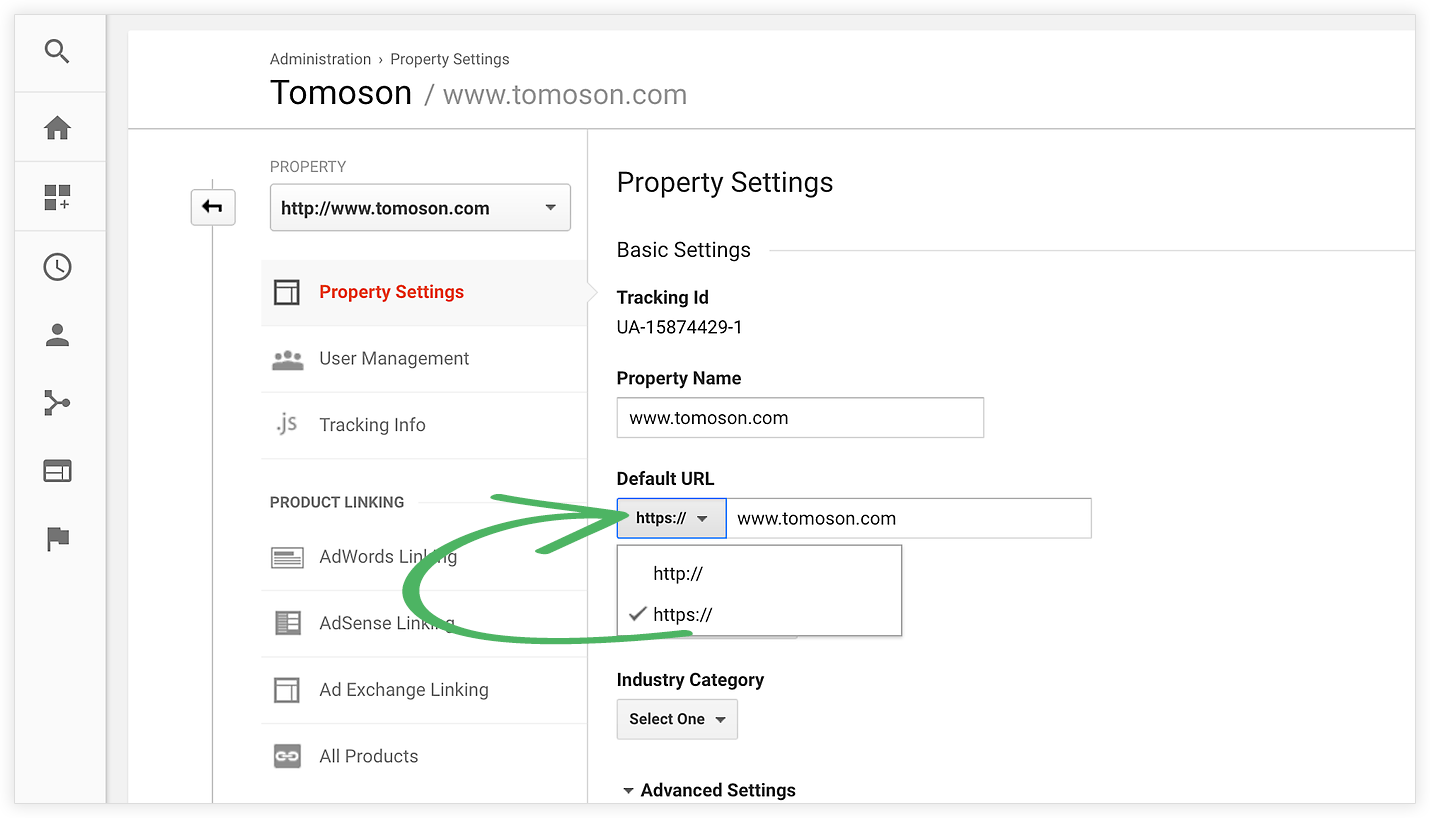Correzione del sito Web non sicura: 4 passaggi facili da seguire!
Pubblicato: 2017-08-22Annuncio del servizio Google: a partire da luglio 2018, Google Chrome (versione 68) ora mostra un avviso "NON SICURO" se il tuo sito web non è crittografato con un certificato SSL.
Perché Chrome dice che il mio sito web "non è sicuro"?
Probabilmente hai notato che il tuo sito web mostra un messaggio di avviso NON SICURO nella barra degli URL ai visitatori del tuo sito web. Come mai? Perché Google Chrome ha adottato misure nell'ultimo anno per rendere Internet più sicuro.
Inizialmente ho scritto questo articolo a settembre 2017 quando Google ha annunciato che avrebbe mostrato "Non sicuro" SOLO per i siti Web con moduli che non dispongono di un certificato SSL.
Ma da allora Google Chrome ha rafforzato ulteriormente la sicurezza. Ora (a partire da luglio 2018) è come se Google Chrome stesse svergognando pubblicamente TUTTI i siti Web con connessioni non crittografate visualizzando un messaggio "Non sicuro". Questo è il modo in cui Google spinge gli imprenditori ad abbracciare la crittografia HTTPS.
Cosa significa questo?
Se il tuo sito web NON ha un certificato SSL installato, il tuo sito web visualizzerà un avviso "Note Secure" nella barra degli URL.
La parte frustrante del messaggio "Non sicuro" è che mette paura nelle persone e le fa allontanare dal tuo sito web. Per lo meno, gli utenti non si fideranno dell'integrità del tuo sito web.
Come puoi sapere se hai un certificato SSL installato?
Digita https://www.nome-dominio.com nel browser Google Chrome.
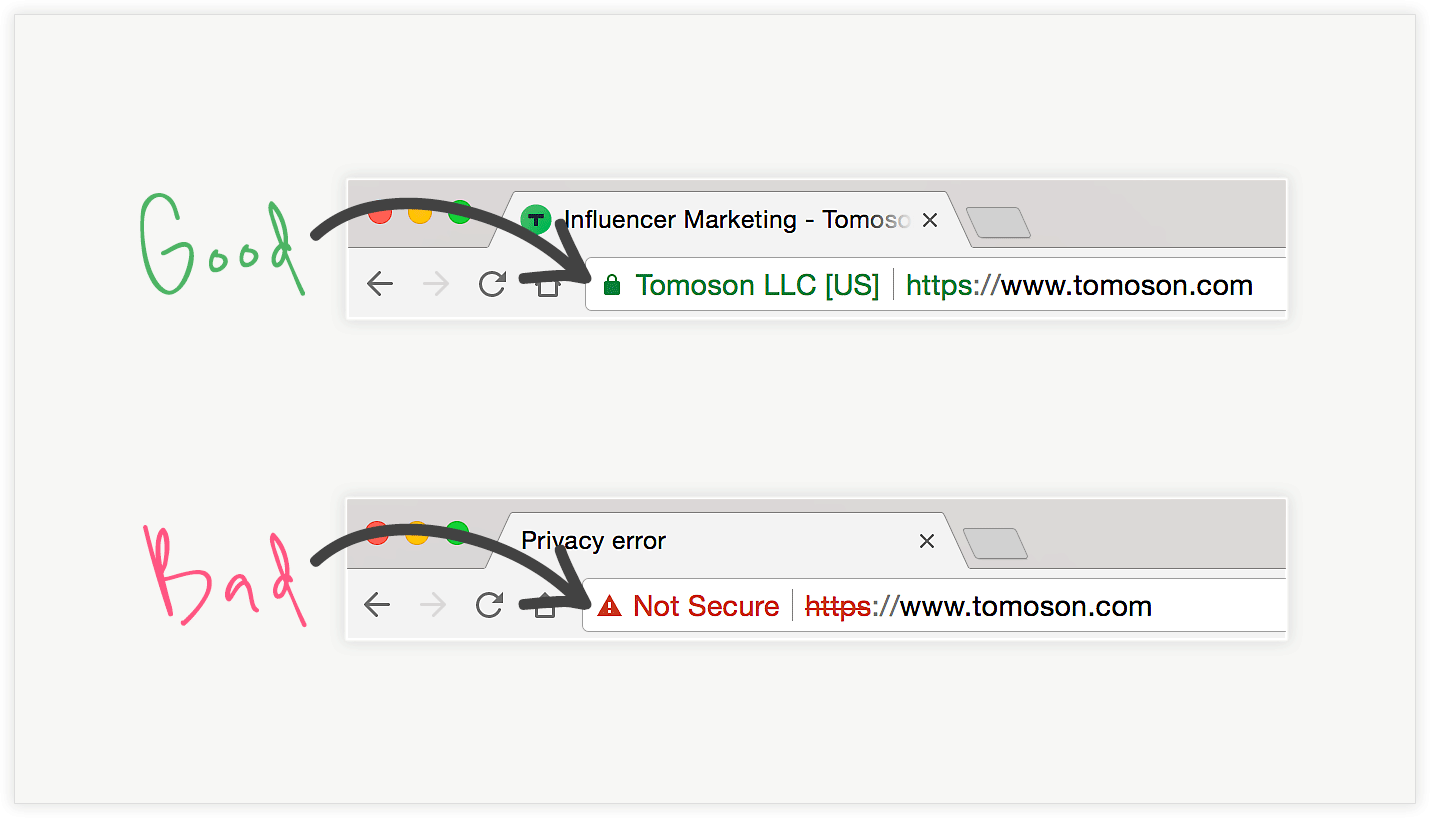
Se vedi il lucchetto chiuso, questo va bene e significa che hai un certificato SSL installato.
Se vedi l'avviso NOT SECURE, questo non è valido e significa che non hai un certificato SSL installato.
Come correggere e rimuovere l'avviso "Non sicuro" dal tuo sito Web?
- FALLO DA SOLO
Se l'host del tuo sito Web è BLUEHOST, sei fortunato ed è la soluzione più semplice per il sito Web non sicura. È abbastanza indolore ed economico! Basta guardare il mio video tutorial qui sotto. Se hai HOSTGATOR, è più difficile e costoso, ma ho anche creato un video tutorial che puoi seguire di seguito. Se hai un provider di hosting diverso, prenderei in considerazione la possibilità di risparmiarti il mal di testa e chiedere al team di risolvere e installare Webflavor il certificato SLL per te. Se ciò non solletica la tua fantasia, elencherò alcune opzioni alternative per altri provider di hosting elencati di seguito. - ASSUMERE QUALCUNO
Ad esempio, la nostra consociata, Webflavor, addebita $ 99 per installare un certificato SSL. Con la loro installazione SSL NON dovrai pagare i tipici costi di rinnovo annuali (come i tradizionali provider SSL) e affrontare il mal di testa di ristamparlo e reinstallarlo ogni anno.
Hai un sito WordPress ospitato con BLUEHOST?
Se sì, ecco un tutorial passo passo su come installare un certificato SSL per il tuo sito Wordress con hosting Bluehost e notificare a Google la modifica dell'URL HTTPS:

Hai un sito WordPress ospitato con HOSTGATOR?
Se sì, ecco un tutorial passo passo su come installare un certificato SSL per il tuo sito Wordress con hosting HostGator e notificare a Google la modifica dell'URL HTTPS:
Hai un provider di hosting di siti Web diverso?
Ecco quattro passaggi per risolvere il problema:
1. Installa un certificato SSL
- Se hai un webmaster, contattalo subito e chiedigli di installare un certificato SSL per te.
- Se NON hai un webmaster, contatta la società di hosting del tuo sito web e verifica se può installare un certificato SSL per te.
- Se stai utilizzando un servizio non self-hosted come Blogger.com, dovrebbe esserci un modo per reindirizzare a HTTPS. Ad esempio: ecco come attivare il reindirizzamento HTTPS per Blogger.com.
- Se il tuo sito web è con Weebly, devi essere a livello di piano Pro per HTTPS. Tuttavia, c'è un argomento iniziato lì in cui puoi votare per provare a far sì che Weebly renda disponibile HTTPS per tutti i livelli del piano.
Agirei in fretta per evitare le file di persone che aspetteranno fino all'ultimo minuto.
2. Se stai usando WordPress
Dopo aver installato il certificato SSL, assicurati che i tuoi URL siano aggiornati nell'area di amministrazione di WordPress. Accedi alla tua area di amministrazione di WordPress e vai su Impostazioni> Generali. Modificare la parte HTTP in HTTPS per i due URL elencati.
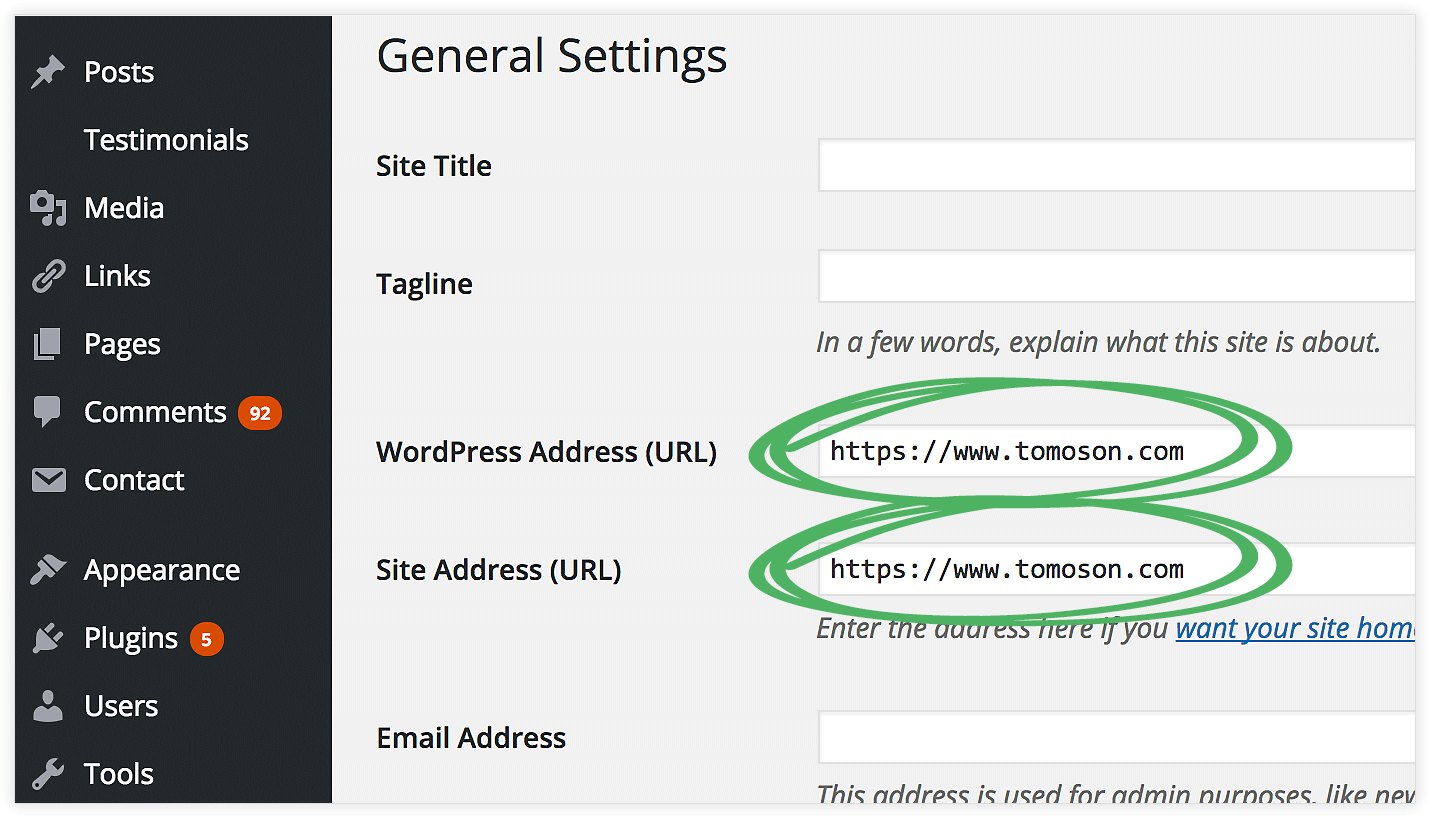
3. Informa Google della modifica dell'URL
Quando passi da HTTP a HTTPS, Google lo considera come uno spostamento del sito. Pertanto, avvisa Google aggiornando la tua Google Search Console.
Stati di Google:
Se esegui la migrazione del tuo sito da HTTP a HTTPS, Google lo considera come uno spostamento del sito con una modifica dell'URL. Ciò può influire temporaneamente su alcuni dei tuoi numeri di traffico.
Aggiungi la proprietà HTTPS a Search Console; Search Console tratta HTTP e HTTPS separatamente; i dati per queste proprietà non sono condivisi in Search Console. Pertanto, se disponi di pagine in entrambi i protocolli, devi disporre di una proprietà di Search Console separata per ciascuno di essi.
Ciò significa che dovresti aggiungere una NUOVA proprietà del sito web alla tua console di ricerca utilizzando il tuo dominio HTTPS invece del dominio HTTP.
Se hai già un dominio nella console di ricerca, aggiungine uno NUOVO. Se non hai un dominio in Google Search Console, aggiungine anche uno NUOVO.
Di seguito sono riportate le istruzioni su come aggiungere la proprietà di un sito web a Google Search Console. Ti mostro anche come fare questo passo dopo passo verso la fine dei due video tutorial all'inizio di questo articolo.
4. Aggiorna il tuo URL predefinito di Google Analytics
Nei commenti qui sotto, Teresa Noel ha chiesto se l'URL di Google Analytics dovesse essere aggiornato. Sì! Ottima idea Teresa
Se hai Google Analytics, è semplicissimo. NON devi modificare il codice di Google Analytics che hai inserito nel tuo sito web. Tuttavia, dovresti accedere a Google Analytics e aggiornare l' URL predefinito .
- Accedi a Google Analytics
- Vai alle Impostazioni amministratore (icona a forma di ingranaggio)
- Fare clic su Impostazioni proprietà
- Aggiorna l' URL predefinito su HTTPS e salva le modifiche